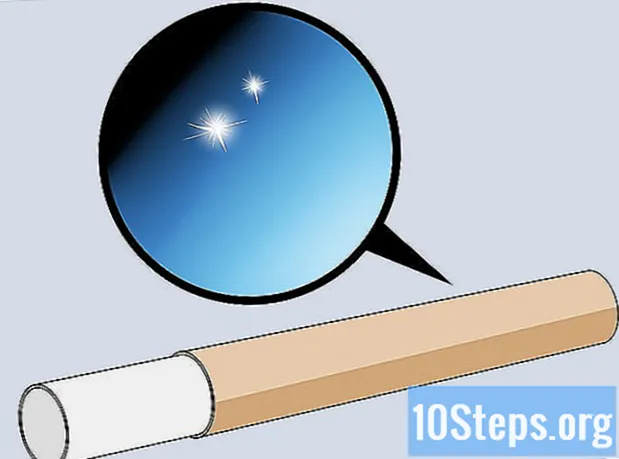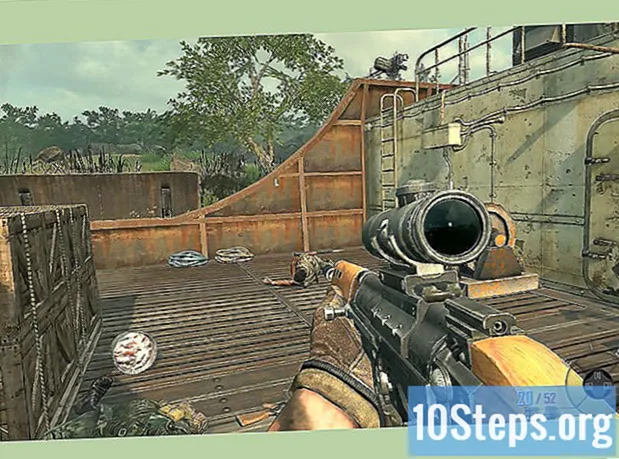Turinys
Įsišakniję savo įrenginį, galite geriau valdyti jį, tačiau tai taip pat gali panaikinti jūsų garantiją ir apsunkinti būtinus remontus. Laimei, daugelyje įrenginių galima greitai atšaukti šaknį, atliekant kelis paprastus veiksmus. Šis procesas „Samsung Galaxy“ įrenginiuose yra šiek tiek sudėtingesnis, tačiau naudojant tinkamus įrankius tai užtruks tik keletą minučių.
Žingsniai
1 iš 3 būdas: šaknies pašalinimas rankiniu būdu
Savo šakniniame įrenginyje atidarykite failų tvarkyklę. „Google Play“ parduotuvėje yra įvairių failų tvarkytuvių, kurias galite naudoti naršydami failus „Android“ įrenginyje. Populiariausios yra: „Root Browser“, „ES File Explorer“ ir „X-Plore“ failų tvarkyklė.

Eikite į.
Suraskite ir ištrinkite pavadintą failą. Norėdami tai padaryti, palaikykite nuspaudę failą ir pasirodžiusiame meniu pasirinkite „Trinti“. Failas tame aplanke gali nebūti, atsižvelgiant į tai, kaip įsišaknijote savo įrenginį.

Eikite į.
Ištrinkite failą ir iš to aplanko.

Eikite į.
Ištrinkite failą.
Iš naujo paleiskite įrenginį.
- Aukščiau aprašytas metodas turėtų atšaukti šaknį, paleidus įrenginį. Galite patikrinti, ar šaknis aktyvus, ar ne, atsisiųsdami ir paleisdami „Root Checker“ programą iš „Google Play“ parduotuvės.
2 iš 3 būdas: „SuperSU“ programos naudojimas
Paleiskite programą „SuperSU“. Jei nenaudojate pasirinktinės programinės aparatinės įrangos versijos, norėdami anuliuoti šaknį, galite naudoti programą „SuperSU“.
Pasirinkite skirtuką „Nustatymai“.
Slinkite puslapiu žemyn iki skyriaus „Valymas“.
Pasirinkite „Visiškai išrauti“.
Perskaitykite patvirtinimo pranešimą ir pasirinkite „Tęsti“.
Kai tik „SuperSU“ užsidarys, paleiskite įrenginį iš naujo.
- Daugelyje įrenginių tai panaikins šaknį. Kai kurios pasirinktinės programinės aparatinės įrangos versijos automatiškai įsišaknys įkrovus įrenginį, todėl šis procesas bus neveiksmingas.
Jei ankstesnis metodas nepavyksta, naudokite programą „Universal Unroot“. „Universal Unroot“ programą, kurią galima rasti „Google Play“ parduotuvėje, galima įsišaknyti skirtinguose „Android“ įrenginiuose. Tai kainuoja 0,99 USD, tačiau gali būti labai naudinga. Ši programa neveiks „Samsung“ įrenginiuose (žr. Kitą skyrių).
3 iš 3 būdas: „Samsung Galaxy“ įrenginių išaktyvinimas
Atsisiųskite originalią savo įrenginio programinę įrangą. Norint anuliuoti „Galaxy“ šaknį, jums reikalinga originali jūsų įrenginio ir operatoriaus programinė įranga. Internete yra keli puslapiai, kuriuose galite jį rasti. Naudokite paieškos variklį ir ieškokite savo „Galaxy“ modelio bei operatoriaus kartu su fraze „originali programinė įranga“. Atsisiuntę programinę-aparatinę įrangą, suraskite failą.
- Pastaba: šis metodas neatstatys jūsų KNOX skaitiklio. Tai yra būdas, kuriuo „Samsung“ gali nustatyti, ar jūsų įrenginys įsišaknijęs, ar kitaip pakeistas. Šiuo metu yra įmanoma įsišaknyti nekeičiant KNOX skaitiklio, tačiau jei tai padarėte naudodami senesnius metodus, nėra galimybės iš naujo nustatyti skaitiklio.
Atsisiųskite ir įdiekite „Odin3“. Tai įrankis, skirtas „Android“ kūrėjams, kuris leis įdiegti originalią programinę-aparatinę įrangą savo įrenginyje. Diegimo failus galite rasti XDA forumo „Odin“ puslapyje naudodamiesi šia nuoroda.
Atsisiųskite ir įdiekite „Samsung“ tvarkykles. Jei dar neprijungėte įrenginio prie jo, kompiuteryje turėsite įdiegti „Samsung“ USB tvarkykles. Greičiausias būdas tai padaryti yra čia atsisiųsti „Samsung“ tvarkykles. Atsisiųskite ZIP failą, dukart spustelėkite jį, kad jį atidarytumėte ir išimtumėte diegimo programą. Aktyvuokite jį, norėdami įdiegti tvarkykles.
Išjunkite įrenginį. Turėsite jį paleisti iš naujo specialiu režimu.
Paspauskite garsumo mažinimo, namo ir maitinimo mygtukus. Tai paleis įrenginį atsisiuntimo režimu. Prijunkite jį prie kompiuterio per USB.
Atidarykite „Odin3“. Lauko „ID: COM“ kairėje pusėje turėtumėte pamatyti žalią langelį. Jei jis nerodomas, „Samsung“ USB tvarkyklės nebuvo tinkamai įdiegtos.
Spustelėkite mygtuką.PDA ant Odin3. Ieškokite pirminio atsisiųsto programinės įrangos failo.
Patikrinkite parinktis „AP“ arba „PDA“ ir „Automatinis perkraukimas“. Panaikinkite kitų parinkčių pasirinkimą.
Spustelėkite mygtuką.Pradėti pradėti procesą, kuris panaikins šaknį. Tai gali užtrukti nuo 5 iki 10 minučių. Kai procesas bus baigtas, pamatysite žodį „PASS!“. viršutinėje „Odin3“ dėžutėje. Jūsų „Galaxy“ įrenginys turėtų būti paleistas į originalią operacinę sistemą.
Norėdami ištaisyti įkrovos kilpą, atlikite gamyklinius nustatymus. Jei po atrakinimo jūsų telefonas įstrigs begalinėje įkrovos kilpoje, turėsite atlikti gamyklinių parametrų atkūrimą. Tai ištrins visą įrenginio turinį.
- Norėdami išjungti įrenginį, palaikykite paspaudę maitinimo mygtuką.
- Norėdami pradėti atkūrimo meniu, palaikykite nuspaudę garsumo didinimo, pagrindinio ir maitinimo mygtukus.
- Garsumo mygtukais slinkite iki parinkties „išvalyti duomenis / atkurti gamyklinius duomenis“ ir paspauskite maitinimo mygtuką, kad ją pasirinktumėte.
- Pasirinkite „valyti duomenų skaidinį“, tada „paleisti sistemą dabar“. „Galaxy“ iš naujo paleis ir išvalys visus duomenis, grąžindami gamyklinius nustatymus.